Привет, друзья!
Вот не поверите, как давно я думала написать эту полезную статью, но все не доходили руки. То занята, то лень… то лень, то занята. Ах, как же непросто нам, творческим людям, бороться с этим жизненным укладом! ![]()
Итак, как вы уже сами догадались, сегодня я расскажу вам о том, как сделать логотип самостоятельно. Либо для Вашего интернет-проекта, либо для добавления на визитную карточку, либо для других целей — это не столь важно.
Нам с вами сейчас самое важное что?..
Правильно: легкость и простота в исполнении!
Никаких технических сложностей, никаких фотошопов и прочих довольно непростых программ.
Тот способ сделать логотип своими руками, который я вам сейчас покажу, очень прост и не потребует от вас никаких особых знаний и лишних усилий.
Кстааати! Этим способом мы можем создать не только логотип, но и визитку, фирменные конверт или бланк, а также сделать фавикон для сайта. Шикарно, не правда ли?
Готовы?…
Тогда поехали!
Как сделать логотип самому
Итак, почему же нам не понадобятся никакие сложные программы?
А потому как мы будем создавать логотип онлайн в простом и удобном сервисе logaster.com.
Перейдя по ссылке выше, мы с вами попадем на главную страницу сервиса Логастер.
Изначально Вам откроется этот сервис на английском языке, но для удобства работы предлагаю сразу же в правом верхнем углу сменить язык на русский.
Ну а сейчас мы можем либо приступить к созданию логотипа, нажав на соответствующую кнопку, либо сразу зарегистрироваться на этом сервисе, поскольку потом для того, чтобы скачать получившийся логотип, Вам все равно нужно будет пройти регистрацию.
Регистрация бесплатна, проста и, думаю, не вызовет у Вас никаких проблем. Поэтому данный момент я опущу.
Итак, после того, как Вы зарегистрировались и вошли в сервис под своими данными, Вы сразу попадете в личный кабинет.
Теперь переходим в «Создать», выбираем «Логотип» и попадаем на страничку создания логотипов.
Здесь всё очень просто!
Сначала нам нужно ввести название проекта или Ваше имя. Короче ту информацию, которая должна быть на Вашем лого.
При необходимости можно также добавить слоган, нажав на соответствующую ссылку.
И далее выбираем из выпадающего списка вид деятельности.
Пример:

Нажимаем «Далее» и попадаем на второй шаг, где из большого количества вариантов выбираем понравившийся нам вариант логотипа.
Ребята, сразу хочу предупредить: не заморачивайтесь на этом этапе с цветами элементов и положением иконки, это всё мы всегда сможем отредактировать позже.
Просто выбираем свой вариант и снова жмём «Далее».
Итак, мы попали на страничку, где сервис нам демонстрирует, как будет наш логотип смотреться на документах.
Теперь мы можем сохранить этот вариант, выбрать другое лого или отредактировать наш логотип. Давайте это и сделаем.
Нажимаем «Редактировать лого» и здесь мы уже можем поиграться с положением иконки относительно текста, кликая мышкой на представленные варианты.
Включить или отключить слоган.
И, кликнув по определённому элементу, мы можем изменить его цвет. Например, я фон графической иконки и цвет текста заменю на синий:
Кстати, как мы видим на картинке выше, можно также вообще заменить иконку на другую.
Когда же нас всё устраивает, жмём «Далее» и «Сохранить».
Ну и на открывшейся страничке, мы можем скачать получившийся логотип на компьютер, но в маленьком разрешении. Он скачается архивом в разных цветовых решениях Вашего творения.
А также у Вас есть отличная возможность скачать своё лого в растре или в векторе (чтобы его можно было печатать в больших форматах) всего за $9.99
Всё, друзья, на этом я заканчиваю… Уфф, не ожидала, что статья получится такой немаленькой! Но главное, чтобы она была Вам полезна. ![]()
Встретимся в следующей статье. Пока-пока.
Виктория
creative-look.ru


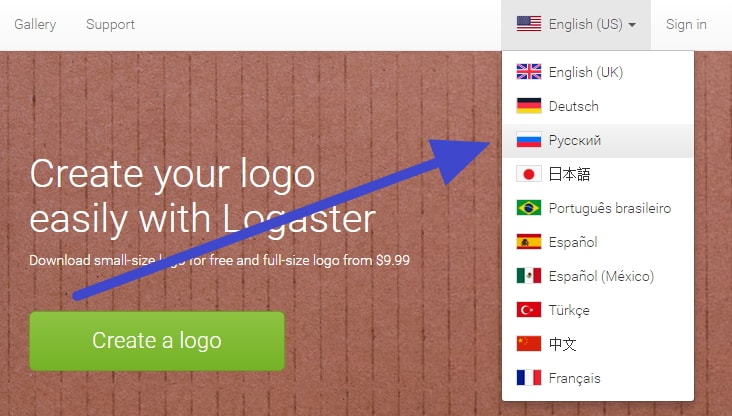
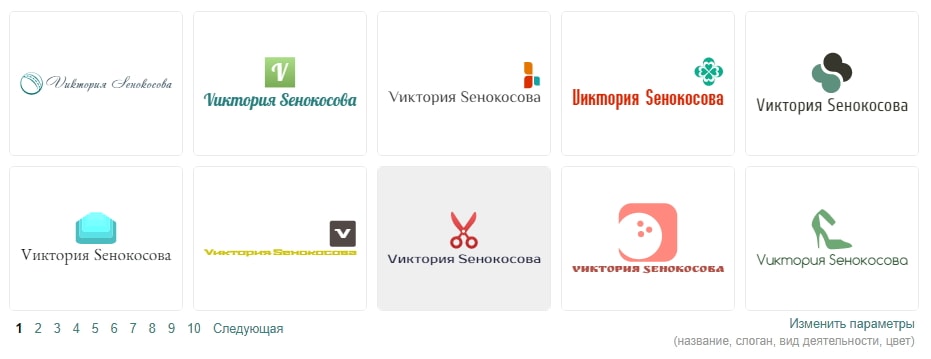

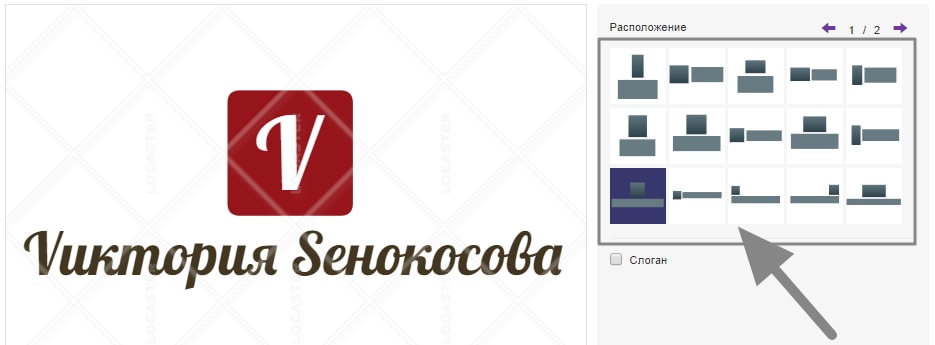
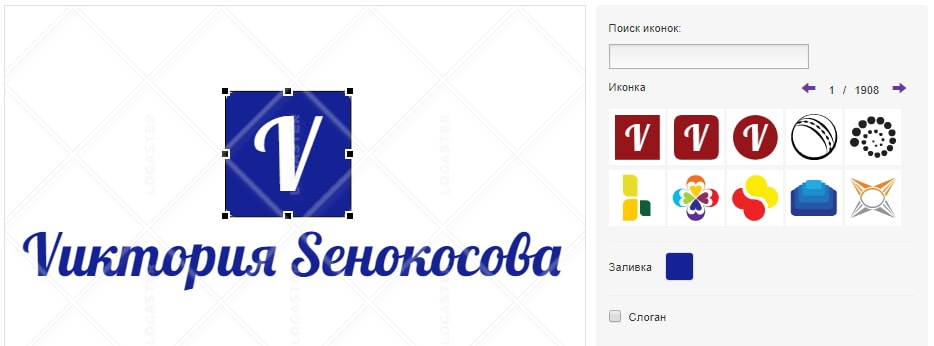





Виктория, спасибо большое за Ваш труд, за время которое Вы находите, что делитесь такой хорошей информацией. Хороший и легкий сайт logaster.com. Спасибо большое еще раз.
А Вам, дорогая Валентина, спасибо за Ваше мнение и стремление быть лучше! Мне важно знать, что есть люди, которым информация, которой я делюсь, важна и полезна! :)
Виктория, здравствуйте!
Я делаю фильмы в Sony Vegas 13, в программе мало красивых шрифтов. Скажите, возможно ли закачать сюда шрифты? Если да, то как это делается и от куда их взять? Может быть есть другая программа которая позволяет в ней работать , а потом добавлять в свою. Где ее можно взять? Я обращаюсь к Вам, потому, что вижу Вы очень хорошо владеете многими программами. Извините за беспокойство. За ранее благодарна.
Валентина.
Здравствуйте, Валентина.
Дело в том, что шрифты в программу отдельно не устанавливаются. Вегас отображает те шрифты, которые установлены на Вашем компьютере. Вам просто нужно в свою систему установить дополнительные подходящие шрифты и перезапустить Вегас. Тогда он их увидит.
Здравствуйте, Виктория!
Вы сказали, что штрафы не устанавливаются, тогда как же их можно установить? Есть программа специальная или скачиваются отдельно шрифты? Куда они вставляются?
Извините, что так много вопросов.
За ранее спасибо большое.
Валентина.
Валентина, Вам будет проще и понятнее, если Вы посмотрите видео на эту тему. Вбейте просто запрос в поиске браузера и там вам все подробно расскажут и покажут.
очень полезная статья , но нужны корректировки.. сервис logaster.com уже поднял цену за доступ к созданным логотипам